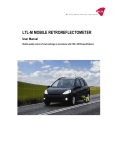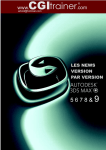Download Brainstorm Export Plug-in 取扱説明書[PDF:312.5KB]
Transcript
取扱説明書 Brainstorm Export Plug-in 3ds Max プラグインソフトウェア 3ds Max Plug-in Software Version 2.0 - Higher 開梱および確認 このたびは、Brainstorm Exporter Plugin for 3Dstudio Max をお買い上げ頂きまして、誠にありがと うございます。本製品を正しくご使用して頂くために、この取扱説明書をよくお読みください。 また、本書はお読みになった後も大切に保管してください。 構成表 品 名 ソフトウェア CD-ROM 取扱説明書 数量 1 1 備 考 (本書) 確認 もし、品物に損傷があった場合は、直ちに運送業者にご連絡ください。品物に不足があった 場合や、品物が間違っている場合は、販売代理店までご連絡ください。 登録商標 Microsoft Windows ® 2000 および XP オペレーティングシステムは、米国 Microsoft Corporation の登録商標です。 その他の会社名および商品名は各社の商標または登録商標です。 Autodesk、3ds Max は、米国およびその他の国における Autodesk,Inc./Autodesk Canada,Co.の 登録商標又は商標です。 その他の会社名および商品名は各社の商標又は登録商標です。 目次 1. はじめに ...................................................................................................................................................1 1-1. 概要....................................................................................................................................................1 2. セットアップ ...........................................................................................................................................1 2-1. インストール....................................................................................................................................1 2-2. アンインストール............................................................................................................................1 2-3. 3ds Max の設定 .................................................................................................................................1 3. 操作の流れ ...............................................................................................................................................2 4. 起動 ...........................................................................................................................................................2 5. データベースファイル名の入力 ...........................................................................................................3 6. Export オプション設定............................................................................................................................4 7. Export 対応状況........................................................................................................................................5 8. 注意点 .......................................................................................................................................................5 1. はじめに 1-1. 概要 Brainstorm Exporter Plugin for 3DStudio Max は、3DStudio MAX の Export プラグインとして実 装され、3DStudio MAX で作られたシーンを Brainstorm eStudio 互換のフォーマットで出力す ることができます。この Export プラグインで 3dsmax のさまざまなジオメトリやテクスチャ、 マテリアルを使用することができ、さらにアニメーションも Brainstorm eStudio のプロダク ションに生かすことができます。 2. セットアップ 2-1. インストール インストールするには、3dsMax を終了し、以下の 2 つのファイルを指定のディレクトリに コピーします。 ファイル Ipfapi.dll bestexp.dle インストール先 (MAX)¥ (MAX)¥plugins インストール先の例 C:¥Autodesk¥3dsMax9 C:¥Autodesk¥3dsMax9¥plugins ※ (MAX)は 3dsMax がインストールされたディレクトリ。 3dsmax を起動すると、Export プラグインは使用可能となります。以上で本ソフトウェアの インストールが完了します。 2-2. アンインストール アンインストールするには、3dsMax を終了し、上記の 2 つのファイルを削除します。 2-3. 3ds Max の設定 3dsMax の[システム単位設定(System Unit Scale)]を、 1 Unit = 1 センチメートル に設定します。このとき、 MAX の 1cm が、Brainstorm の 1Unit(1m)に変換されます。 1 3. 操作の流れ 本プラグインによる Export 操作の流れは以下の通りとなります。 起動 データベースファイル 名の入力 Export オプション設定 Brainstorm での読込 3dsmax を起動し、シーンを作成、あ >> 「4. るいは作成済みのシーンを開きま す。 起動」 ファイルメニューの[書き出し…]、 または [選択を書き出し…]を選択 します。 [Brainstorm Studio Database (*.PY)]を >> 「5. データベースファイ 選択し、Expoort する Brainstorm デ ル名の入力」 ータベースファイルの名前を入力 します。 次に表示されるダイアログで >> 「6. Export オプション設 Export オプションを設定し、[Export] 定」 ボタンをクリックします。 Brainstorm eStudio で読み込みます。 4. 起動 3dsMax を起動し、シーンを作成、あるいは作成 済みのシーンを開きます。 シーン全体を Export する場合はファイルメニュ ーの[書き出し…]を、選択されたオブジェクト のみを Export する場合は[選択を書き出し…]を 選択します。 2 5. データベースファイル名の入力 3dsmax のファイルメニューの[書き出し…]また は[選択を書き出し…]を選択すると、次のダイ アログが表示されます。 [ フ ァ イ ル の 種 類 ] で [Brainstorm eStudio Database(*.PY)]を選択します。書き出すディレ クトリへ移動し、[ファイル名]に Expoort する Brainstorm データベースファイルの名前を入力 します。Export 先のフォルダやファイル名には、 2 バイトコード文字やスペースを含まないもの を設定してください。 3 6. Export オプション設定 データベースファイル名を入力すると、以下の画面が表示されます。 この画面で Export オプション設定を行います。オプションには以下のものがあります。 General Scale Export Lights Collapse hierachy Exort Hidden/No Cameras Geometry Animation Select Scene Color Background Generate PYZ Export Geometry as Display Lists Optimize Geometry Export Animation Create ‘Play All’ Animation Export As Curves Export As Switch Materials Select Texture Channel Select Bump-Mapping Color Channel Force Illumination Model Texture export Resize オブジェクトのスケールを拡大/縮小する場合に、割 合を入力します。 シーン内のライトを Export する場合にチェックしま す。 階層構造を崩した状態で Export を行う場合にチェッ クします。 3dsmax の隠しメッシュを Export する場合にチェック します。 eStudio の HPR カメラとして、または PTZ カメラとし て Export できます。 Export 後の背景の色を指定できます。 PYZ フォーマットで保存します。 ジオメトリを Display List 三角形ポリゴンの最適化を行い、より少ないデータ量 で Export できます。 アニメーションの Export を行う場合にチェックしま す。 全てのアニメーションを制御する、Play All を作成し ます。 Curve3D でアニメーションを Export します。 Switch でアニメーションを Export し、Timer でアニメ ーションを動作させます。 eStudio は UVW テクスチャチャンネルをサポートし ており、ここでその選択ができます。 eStudio は標準 map 形式で bump-mapping をサポートし ています。 テクスチャのサイズの修正が行えます。 4 7. Export 対応状況 項目 対応状況 備考 Export 時のシーン全体、または選択 されたオブジェクトが 1 つの m3b フ ァイル、つまり 1 つの geometry に Export される Polygon Object 対応 Nurbs Object 未対応 Object 階層構造 対応 Material Shader Basic Parameters は Blinn と Phong に対応 対応するパラメータは Ambient、 diffuse、Specular Diffuse Color と Self_Illumination の 2 つのマッピングに対応し、それぞれ Brainstorm の Surface(MAT_SELSURF)と Liminance に。 MAX の Material/Map Browser では、 Browse From は"New"の"Bitmap"のみ 対応 Texture Animation がない場合でも、 Animation を ON に設定する Light・Camera 対応 Animation Displace と Euler のアニメーションに キーフレーム間も細かく数値化、テ 対応 ーブル化され出力される 8. 注意点 3ds Max におけるオブジェクトのスケールに注意が必要です。非常に大きなオブジェクトを Export し、Brainstorm で読み込んだ場合、カメラがオブジェクトの中に入ってしまい、読込 直後は何も見えない状態になることがあります。 3ds Max でオブジェクトやマテリアルの名前付けに注意してください。3dsMax では異なるマ テリアルに同じ名前を付けることができますが、Brainstorm で読み込んだ際にそれらがどち らかに統一される場合があります。 5 10/11/2007 Printed in Japan サービスに関するお問い合わせは 24h 365 days 本 社 関 西 支 店 札 幌 営 業 所 東 北 営 業 所 中部・北陸営業所 中 国 営 業 所 九 州 営 業 所 沖 縄 営 業 所 佐倉研究開発センター 札幌研究開発センター 〒150-0013 〒530-0055 〒004-0015 〒980-0021 〒460-0003 〒730-0012 〒810-0004 〒900-0015 〒285-8580 〒004-0015 サービスセンター 東京都渋谷区恵比寿 3-8-1 大阪市北区野崎町 9-8 永楽ニッセイビル 8F 札幌市厚別区下野幌テクノパーク 2-1-16 仙台市青葉区中央 2-10-30 仙台明芳ビル 名古屋市中区錦 1-20-25 広小路 YMD ビル 広島市中区上八丁掘 5-2 KM ビル 福岡市中央区渡辺通 2-4-8 福岡小学館ビル 沖縄県那覇市久茂地 3-17-5 美栄橋ビル 千葉県佐倉市大作 2-3-3 札幌市厚別区下野幌テクノパーク 2-1-16 Tel:03-3446-3121 Tel:06-6366-8288 Tel:011-898-2011 Tel:022-268-6181 Tel:052-232-2691 Tel:082-224-0591 Tel:092-731-0591 Tel:098-860-4178 Tel:043-498-1230 Tel:011-898-2018 その他のお問い合わせは、最寄りの営業所にご連絡ください。 (代) (代) (代) (代) (代) (代) (代) (代) (代) (代)